12. BÖLÜM : Material Editor (Malzeme Editörü)
- 1 “MATERIAL EDITOR (Malzeme Editörü)” TANITIMI
- 2 MALZEMELERİN EKRANDA GÖRÜNTÜLENME BİÇİMLERİ
- 3 OBJELERİ KAPLAMA
- 4 MALZEME DÜZENLEME MENÜLERİ-1
- 5 MALZEME DÜZENLEME MENÜLERİ-2
- 6 MALZEME DÜZENLEME MENÜLERİ-3
- 7 PROCEDURAL MAPS (Prosedurel Kaplamalar)
- 8 OBJELERE CAM (Saydamlık) ve BUZLU CAM ÖZELLİĞİ VERME
- 9 BUMP (Kabartma Oluşturma)
- 10 SLOT ve KANALLAR ÜZERİNDEKİ KAPLAMALARIN KALDIRILMASI
- 11 MULTY / SUB OBJECT (Çoklu / Alt Obje) KAPLAMA
- 12 EDIT MESH ve EDITABLE POLY İLE YÜZEYLERİ KAPLAMA
- 13 FLAT MIRROR (Düz Ayna)
- 14 BACKGROUND (Arka Plan)
- 15 “RAYTRACE” İLE YANSIMALI MALZEME OLUŞTURMA
- 16 MIX MAP (Malzemeleri Karıştırma)
- 17 AEC TEMPLATE MATERIALS (AEC Şablon Malzemeler)
- 18 ARCHITECTURAL MATERIAL (Mimari Malzeme)
- 19 RESOURCE COLLECTOR (Resimleri Başka Bilgisayarda Açma)
- 20 “LCD MONİTÖR” ÇİZİMİ
- 21 “OVAL AYNA” ÇİZİMİ
- 22 “RESİM TABLOSU” ÇİZİMİ
- 23 “YANSIMALI BİNA CEPHESİ” ÇİZİMİ
- 24 “DENİZ” ÇİZİMİ
- 25 “KAYA (Taş)” ÇİZİMİ
“OVAL AYNA” ÇİZİMİ
"OVAL AYNA" ÇİZİMİ 1.AYNA GÖVDESİNİN ÇİZİMİ
Ayna gövdesinin çizimi için işlem sırası:
1. Çizime başlamadan önce Reset komutuyla ekran sıfırlanmalı ve Customize ►Units Setup… komutuyla birim sistemleri daha önce anlatıldığı gibi cm’ ye ayarlanmalıdır. OVAL AYNA ismi verilerek sabit diske (HD) kaydedilmelidir.
2. Front ekranına Shape ►Ellipse komutuyla Length=70 cm, Width=120 cm ölçülerinde bir elips (oval) çizelim (Şekil 1). Elipsin çevresinin düzgün görünmesi için ekranın sağ tarafındaki menülerden Interpolation menüsünden Adaptive onay kutusu işaretlenir.
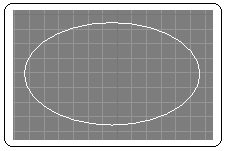
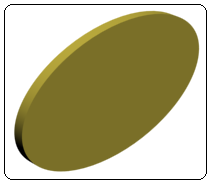
Şekil 1: Elips (Oval) Şekil 2:Kalınlaştırılmış elips 3. Modify ►Modifier List ►Extrude komutuyla 5 cm kalınlık verelim (Şekil 2).
4. Edit Poly değiştiricisinin Polygon (Çokgen Yüzey) seçeneğiyle sağ yüzey seçilir. Ekranın sağına yerleşen Edit Polygons bölümündeki Bevel düğmesinin yanındaki küçük kare düğmeye tıklanır ve Bevel isimli Caddy görüntülenir. Height kısmına 1 cm, Outline kısmına -1 yazıp OK düğmesine tıklanarak eğimli kalınlık verilir (Şekil 3).
tıklanır ve Bevel isimli Caddy görüntülenir. Height kısmına 1 cm, Outline kısmına -1 yazıp OK düğmesine tıklanarak eğimli kalınlık verilir (Şekil 3).
5. Tekrar Edit Poly ►Polygon seçeneğiyle sağ yüzey seçilir. Edit Polygons bölümündeki Inset düğmesinin yanındaki küçük kare düğmeye tıklanır ve 2 cm içeri doğru yeni bir poligon oluşturulur.
tıklanır ve 2 cm içeri doğru yeni bir poligon oluşturulur. 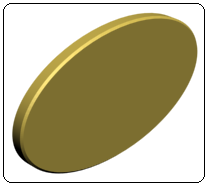
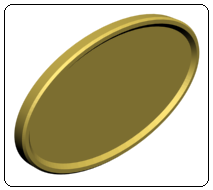
Şekil 3:Eğimli kalınlık Şekil 4:Ayna gövdesi 6. İçeri doğru çukurluk oluşturmak için Edit Poly değiştiricisinin Polygon seçeneğiyle sağ yüzey tekrar seçilir. Ekranın sağına yerleşen Edit Polygons bölümündeki Bevel düğmesinin yanındaki küçük kare düğmeye tıklanır ve Bevel isimli Caddy görüntülenir. Height kısmına -2 cm, Outline Amount kısmına -2 yazıp OK düğmesine tıklanır (Şekil 4).
tıklanır ve Bevel isimli Caddy görüntülenir. Height kısmına -2 cm, Outline Amount kısmına -2 yazıp OK düğmesine tıklanır (Şekil 4). 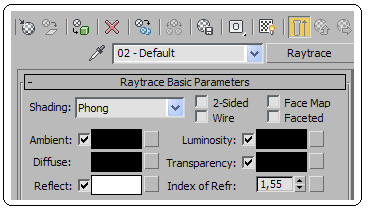
Şekil 5:Raytrace Basic Parameters menüsü 4. Raytrace Basic Parameters menüsünde Diffuse rengi tam siyah, Reflect (Yansıma) rengi beyaz yapılır (Şekil 5)
5. Aynanın göstermesi için Render yapılır (Şekil 6).
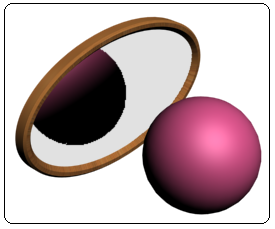
Şekil 6:Oval ayna
Ayna gövdesinin çizimi için işlem sırası:
1. Çizime başlamadan önce Reset komutuyla ekran sıfırlanmalı ve Customize ►Units Setup… komutuyla birim sistemleri daha önce anlatıldığı gibi cm’ ye ayarlanmalıdır. OVAL AYNA ismi verilerek sabit diske (HD) kaydedilmelidir.
2. Front ekranına Shape ►Ellipse komutuyla Length=70 cm, Width=120 cm ölçülerinde bir elips (oval) çizelim (Şekil 1). Elipsin çevresinin düzgün görünmesi için ekranın sağ tarafındaki menülerden Interpolation menüsünden Adaptive onay kutusu işaretlenir.
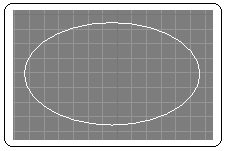
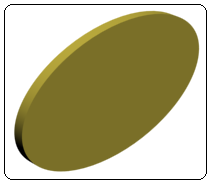
Şekil 1: Elips (Oval) Şekil 2:Kalınlaştırılmış elips 3. Modify ►Modifier List ►Extrude komutuyla 5 cm kalınlık verelim (Şekil 2).
4. Edit Poly değiştiricisinin Polygon (Çokgen Yüzey) seçeneğiyle sağ yüzey seçilir. Ekranın sağına yerleşen Edit Polygons bölümündeki Bevel düğmesinin yanındaki küçük kare düğmeye
 tıklanır ve Bevel isimli Caddy görüntülenir. Height kısmına 1 cm, Outline kısmına -1 yazıp OK düğmesine tıklanarak eğimli kalınlık verilir (Şekil 3).
tıklanır ve Bevel isimli Caddy görüntülenir. Height kısmına 1 cm, Outline kısmına -1 yazıp OK düğmesine tıklanarak eğimli kalınlık verilir (Şekil 3).5. Tekrar Edit Poly ►Polygon seçeneğiyle sağ yüzey seçilir. Edit Polygons bölümündeki Inset düğmesinin yanındaki küçük kare düğmeye
 tıklanır ve 2 cm içeri doğru yeni bir poligon oluşturulur.
tıklanır ve 2 cm içeri doğru yeni bir poligon oluşturulur. 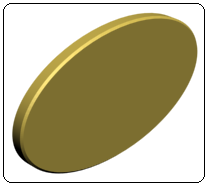
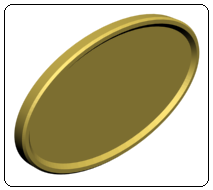
Şekil 3:Eğimli kalınlık Şekil 4:Ayna gövdesi 6. İçeri doğru çukurluk oluşturmak için Edit Poly değiştiricisinin Polygon seçeneğiyle sağ yüzey tekrar seçilir. Ekranın sağına yerleşen Edit Polygons bölümündeki Bevel düğmesinin yanındaki küçük kare düğmeye
 tıklanır ve Bevel isimli Caddy görüntülenir. Height kısmına -2 cm, Outline Amount kısmına -2 yazıp OK düğmesine tıklanır (Şekil 4).
tıklanır ve Bevel isimli Caddy görüntülenir. Height kısmına -2 cm, Outline Amount kısmına -2 yazıp OK düğmesine tıklanır (Şekil 4). 2.AYNA ÖZELLİĞİ VERME ve KAPLAMA
Ayna özelliği ve kaplama yapmak için işlem sırası:
1. Ayna gövdesinin tamamını ağaç deseniyle kaplayalım.
2. Aynanın çukur kısmına ayna özelliği vermek için Edit Mesh ► Polygon seçeneğiyle seçilir. Metarial Editor çalıştırılır ve yeni bir slot seçilir.
3. Standard düğmesine tıklanır ve Material/Map Browser görüntülenir. Materials ►Standard malzemelerden Raytrace üzerine çift tıklanarak slota yerleştirilir.
.Ayna özelliği ve kaplama yapmak için işlem sırası:
1. Ayna gövdesinin tamamını ağaç deseniyle kaplayalım.
2. Aynanın çukur kısmına ayna özelliği vermek için Edit Mesh ► Polygon seçeneğiyle seçilir. Metarial Editor çalıştırılır ve yeni bir slot seçilir.
3. Standard düğmesine tıklanır ve Material/Map Browser görüntülenir. Materials ►Standard malzemelerden Raytrace üzerine çift tıklanarak slota yerleştirilir.
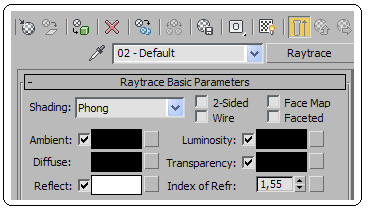
Şekil 5:Raytrace Basic Parameters menüsü 4. Raytrace Basic Parameters menüsünde Diffuse rengi tam siyah, Reflect (Yansıma) rengi beyaz yapılır (Şekil 5)
5. Aynanın göstermesi için Render yapılır (Şekil 6).
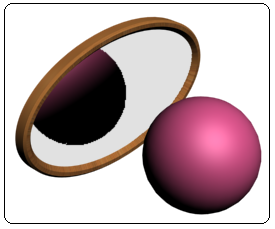
Şekil 6:Oval ayna



